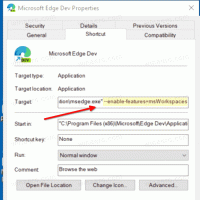Ako povoliť Copilota v ukážke OneNote Insider
Ak ste používateľom Microsoft OneNote, teraz môžete povoliť skorú ukážku Copilota. Je to nový chatbot AI, ktorého cieľom je zlepšiť vaše skúsenosti s aplikáciami balíka Office a ďalšími produktmi spoločnosti Microsoft. Copilot má potenciál zmeniť hru pre používateľov OneNotu, ktorí chcú zefektívniť písanie poznámok a produktivitu. V tejto príručke sa dozviete, ako povoliť funkciu Copilot a začať využívať jej výhody.
Reklama
Funkcia Copilot poskytne používateľom prispôsobenú pomoc pri vytváraní a formátovaní poznámok vo OneNote. Táto funkcia ponúka pokyny a návrhy krok za krokom na základe vstupu a kontextu používateľa. Používa AI a strojové učenie na vytváranie návrhov a poskytovanie tipov na úlohy, ako je pridávanie tabuliek, formátovanie textu a pridávanie obrázkov.

Aby bola táto funkcia možná, Microsoft kombinuje veľký jazykový model (LLM) z ChatGPT s údajmi z Microsoft Graphs. Zahŕňa poznámky, kalendáre, e-maily, chaty, dokumenty, stretnutia a ďalšie, spolu s nástrojmi z aplikácie OneNote. Spoločnosť Microsoft dúfa, že tým zlepší produktivitu používateľov. Používateľ tak dostane personalizovanú pomoc a návrhy, ktoré sú prispôsobené jeho špecifickým potrebám.
Povoľte Copilot vo OneNote
- Stlačte tlačidlo Vyhrať + R na klávesnici napíšte regedit v dialógovom okne Spustiť a stlačením klávesu Enter otvorte editor databázy Registry.
- V editore databázy Registry prejdite na HKEY_CURRENT_USER\oftware\Microsoft\Office\16.0\Common\ExperimentConfigs\ExternalFeatureOverrides\onenote kľúč.
- Teraz kliknite pravým tlačidlom myši na jedna poznámka podkľúč vľavo, vyberte Nové > Hodnota reťazca a pomenujte novú hodnotu ako Microsoft. Kancelária. Jedna poznámka. Druhý pilot.
- Dvakrát kliknite na Microsoft. Kancelária. Jedna poznámka. Druhý pilot a typ pravda v dialógovom okne na úpravu údajov hodnoty.
- Nakoniec kliknite OK Ak chcete zmenu uložiť, zatvorte aplikáciu Editor databázy Registry a spustite Microsoft OneNote.
Skončil si.
Ak chcete vrátiť späť zmenu a deaktivovať Copilota, odstráňte súbor Microsoft. Kancelária. Jedna poznámka. Druhý pilot hodnota reťazca pod HKEY_CURRENT_USER\Software\Microsoft\Office\16.0\Common\ExperimentConfigs\ExternalFeatureOverrides\onenote kľúč. Stojí za zmienku, že ak sa rozhodnete vypnúť Copilot, už nebudete mať prístup k jeho prispôsobenej pomoci a návrhom pri vytváraní a formátovaní poznámok. Funkciu však môžete kedykoľvek neskôr znova povoliť, ak chcete znova využívať jej výhody.
Je tiež dôležité spomenúť, že Copilot je k dispozícii iba v najnovšej Preview verzii OneNotu pre Insiders beta kanála. Na to budete potrebovať aj predplatné Microsoft 365 Family alebo Personal. Do programu Insider sa môžete zaregistrovať podľa pokynov na stránke Súbor > Účet v aplikácii OneNote.
Môžete tiež povoliť funkciu Copilot v Excel a Slovo.
Vďaka @XenoPanther za zdieľanie vylepšenia.
Ak sa vám tento článok páči, zdieľajte ho pomocou tlačidiel nižšie. Neberie vám to veľa, ale pomôže nám to rásť. Ďakujem za tvoju podporu!
Reklama